Spis treści:
- Aby uzyskać wysokiej jakości obrazy w programie Photoshop, wybierz format JPEG 2000 lub PNG. Minimalizuje to kompresję i zmniejsza pikselację.
- Zapisz obrazy jako pliki PSD w Lightroomie przed przesłaniem do Photoshopa. Zapewnia to większą elastyczność w edycji i wyższą jakość obrazów.
- Przygotowując obrazy do druku w programie Photoshop, należy wziąć pod uwagę tryb koloru i PPI. I zapisz je jako pliki TIFF, aby zachować jakość.
W programie Photoshop możesz zapisywać wysokiej jakości obrazy do wszelkiego rodzaju zastosowań, niezależnie od tego, czy chodzi o udostępnianie dzieł sztuki w mediach społecznościowych, czy przygotowywanie treści do druku. Z tego prostego przewodnika dowiesz się, jak zapisywać zdjęcia w programie Photoshop, zapewniając jednocześnie minimalną kompresję.
Jakich formatów należy używać do zapisywania obrazów wysokiej jakości w Photoshopie?
Jeśli chcesz zapisywać obrazy w najlepszej jakości w Photoshopie, musisz wybrać formaty plików minimalizujące kompresję. Niestety nie wszystkie formaty są sobie równe pod tym względem. Na przykład pliki JPEG będą łatwiej kompresować (choć korzyści wynikają z łatwiejszego przesyłania ich przez Internet).
JPEG 2000 i PNG to dwa pliki, których warto użyć, jeśli chcesz zapisać obrazy wysokiej jakości w Photoshopie. Obydwa zajmują więcej miejsca na dyskach twardych, ale dają większe szanse na mniejszą pikselację. Mamy pełny przewodnik na temat plików PNG i do czego należy ich używać, jeśli chcesz głębiej zgłębić ten temat.
Jeśli planujesz wykorzystać swoje obrazy w mediach drukowanych (np. w czasopiśmie lub książce), powinieneś zamiast tego użyć formatu TIFF.
Zacznij od zapisania zdjęć jako pliku PSD w Lightroomie
Jeśli jesteś jednym z wielu twórców korzystających jednocześnie z Lightrooma i Photoshopa, powinieneś zapisać swoje zdjęcia w formacie PSD przed przesłaniem ich do Photoshopa. Dzięki temu będziesz mieć znacznie większą elastyczność podczas edycji w Photoshopie. Dzięki temu po zakończeniu edycji możesz także zapisywać zdjęcia wyższej jakości.
Wykonaj poniższe kroki, aby zapisać zdjęcia w formacie PSD przed przejściem do programu Photoshop:
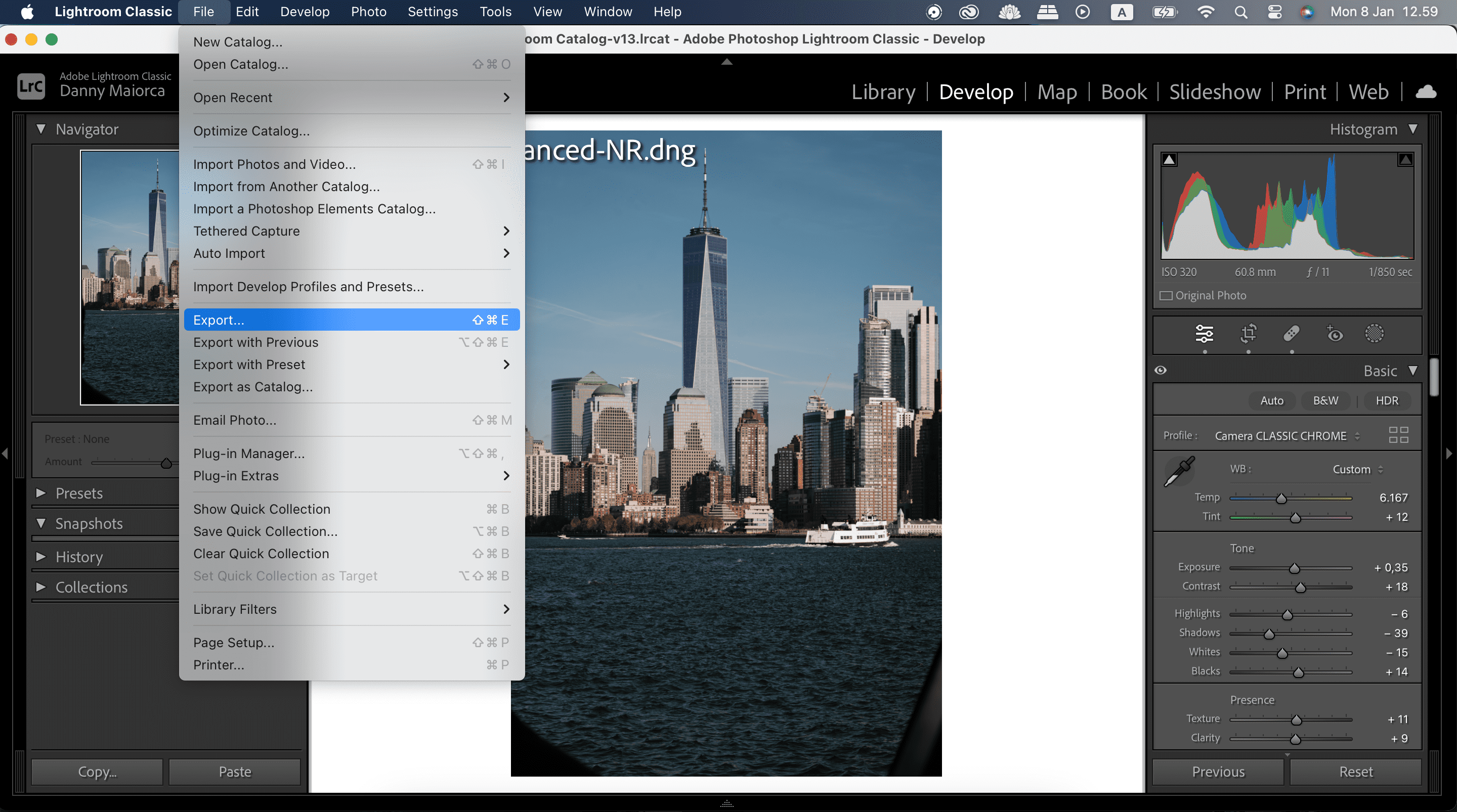
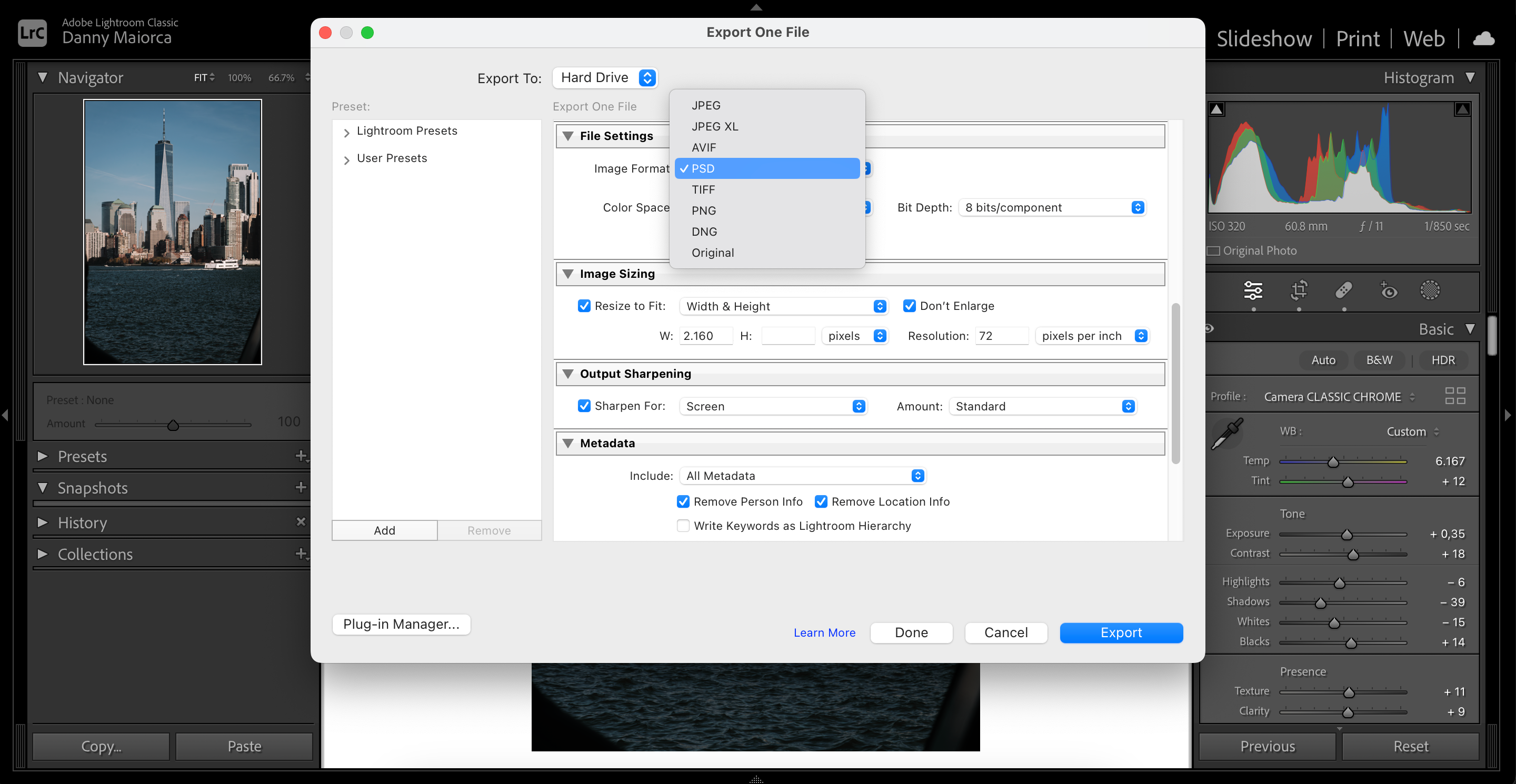
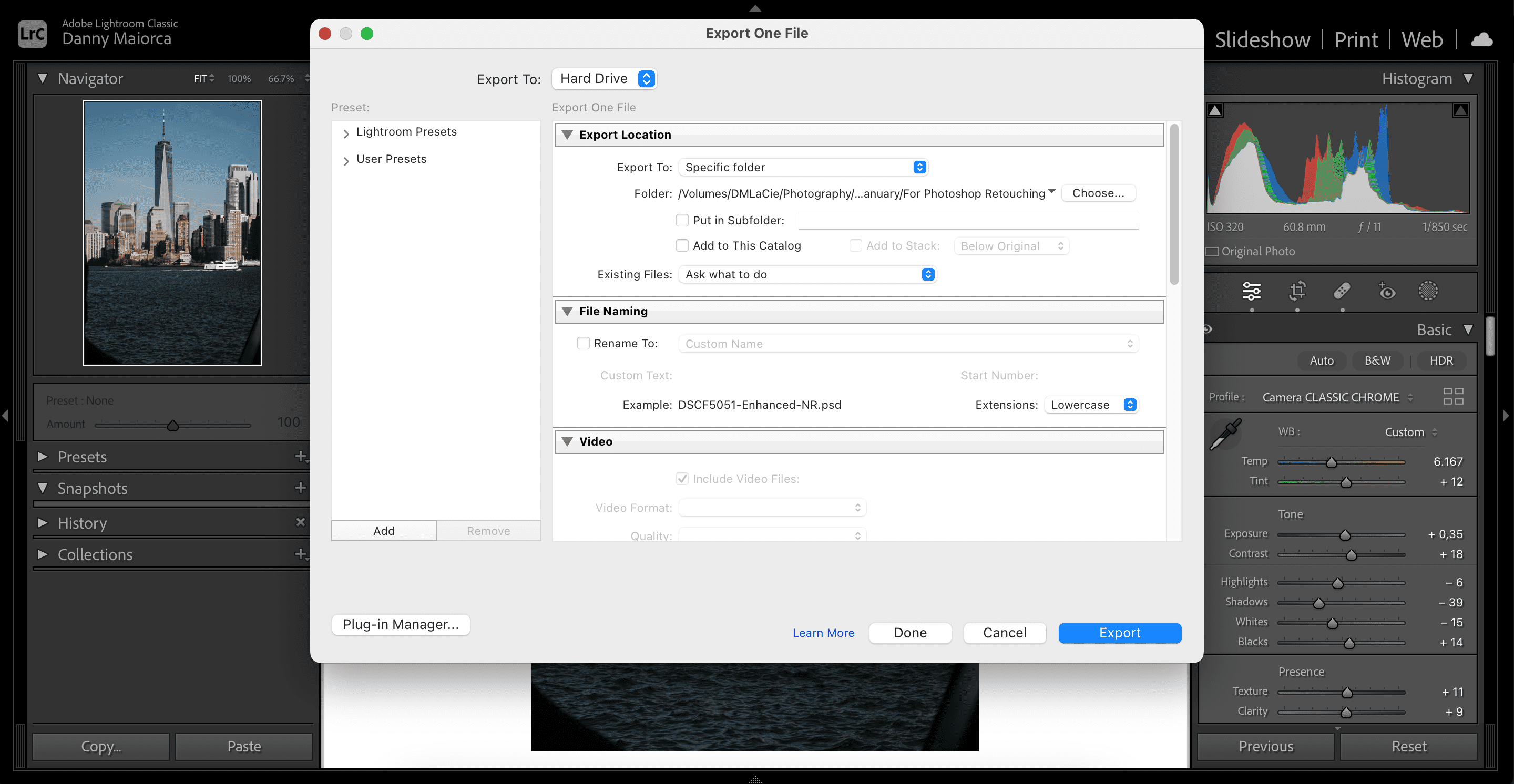
Jak zapisywać obrazy wysokiej jakości w aplikacji komputerowej Photoshop
Kiedy już zakończysz edycję i będziesz gotowy do zapisywania wysokiej jakości obrazów w Photoshopie, proces jest bardzo prosty. Poniższe kroki umożliwiają zapisanie plików JPEG 2000 i PNG w wersji na komputery stacjonarne.
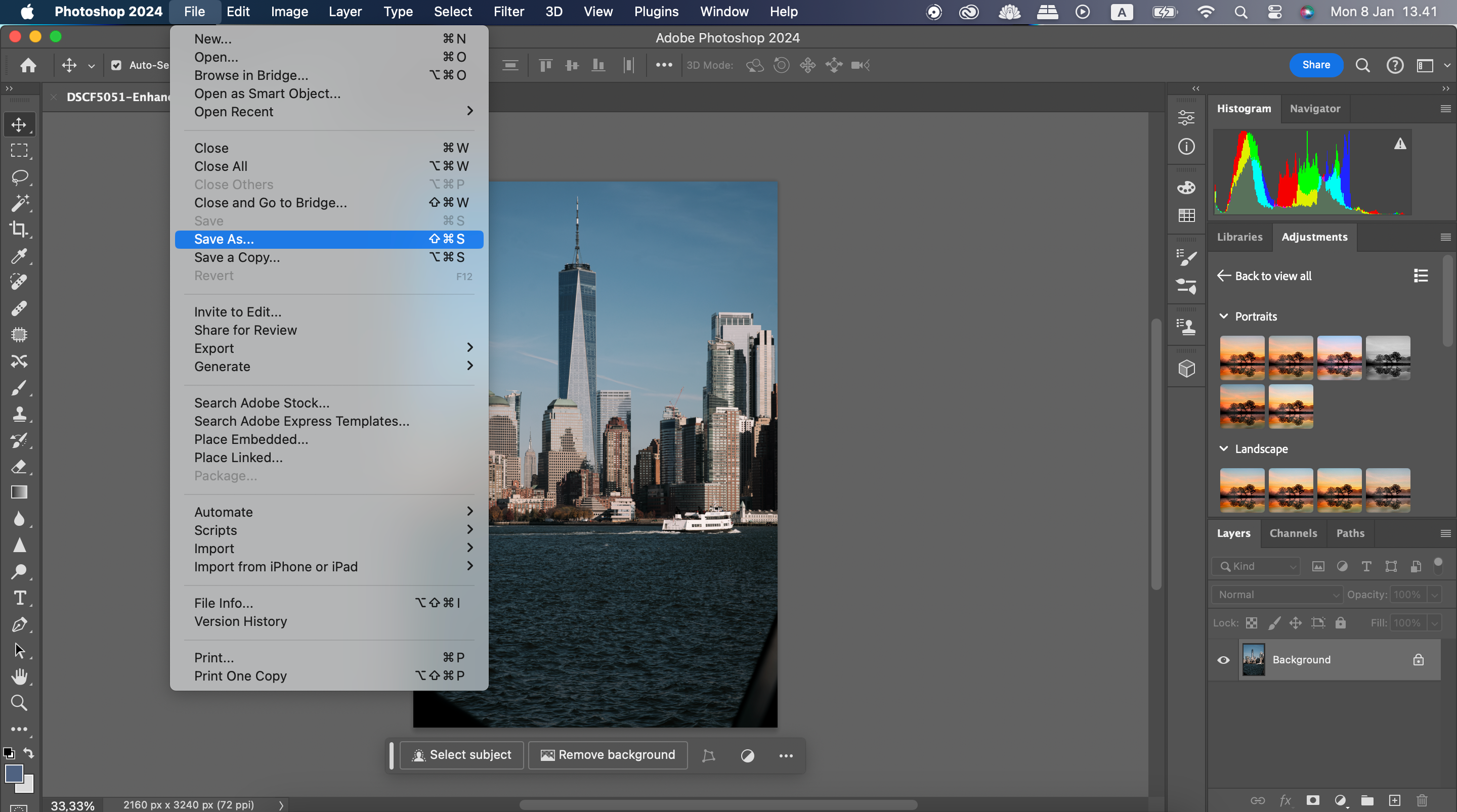
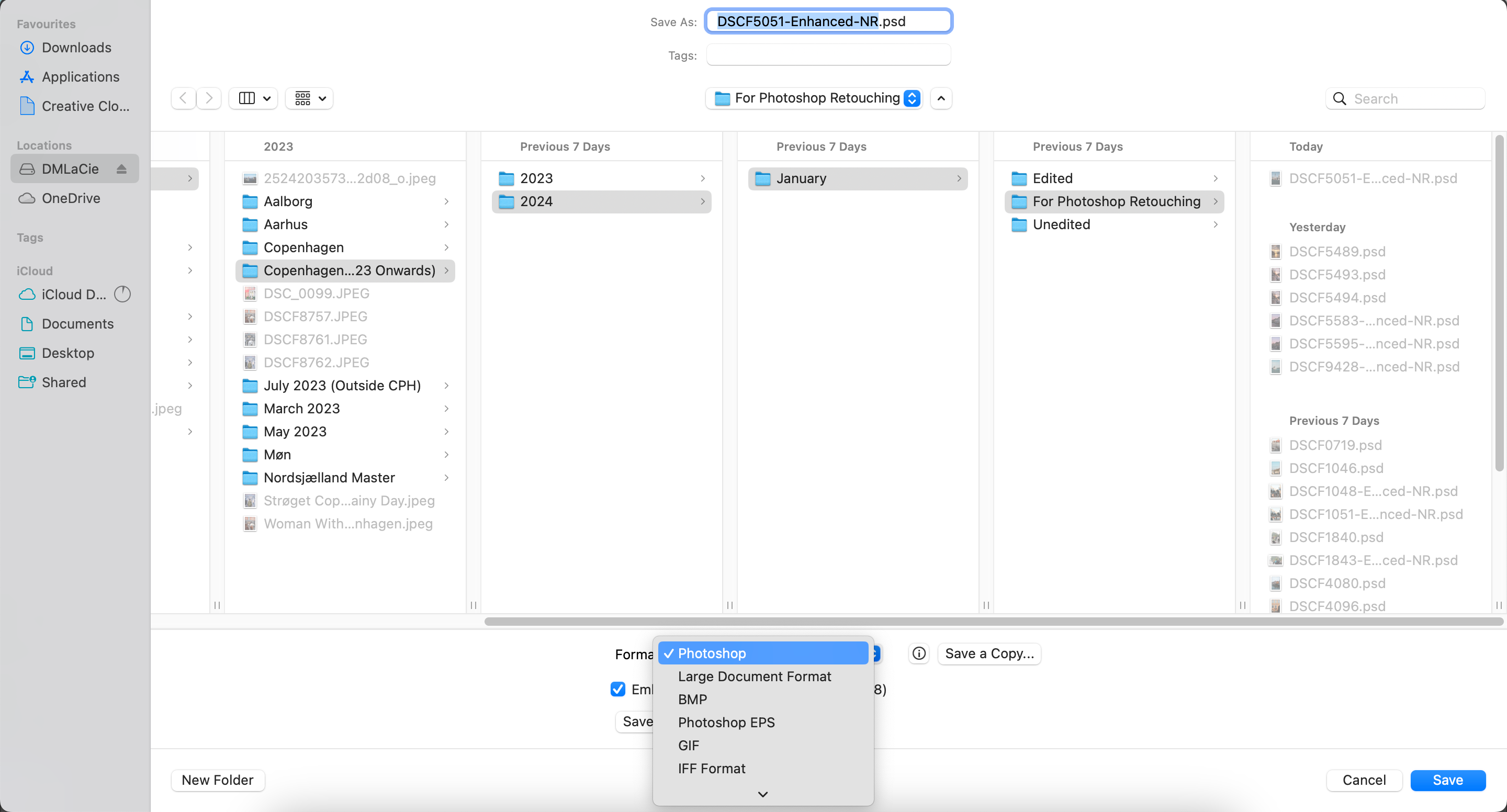
Jak zapisywać obrazy wysokiej jakości w programie Photoshop dla Internetu
Aby korzystać z programu Photoshop dla sieci Web, musisz otworzyć przeglądarkę Google Chrome, Edge lub Firefox. Proces zapisywania obrazów o wysokiej jakości również różni się nieco od aplikacji komputerowej i możesz zapisać swoje zdjęcie w Creative Cloud lub na swoim urządzeniu. Co więcej, nie możesz zapisać obrazu w formacie JPEG 2000, ale dostępny jest format PNG.
Zacznijmy od zapisania zdjęcia w Creative Cloud:
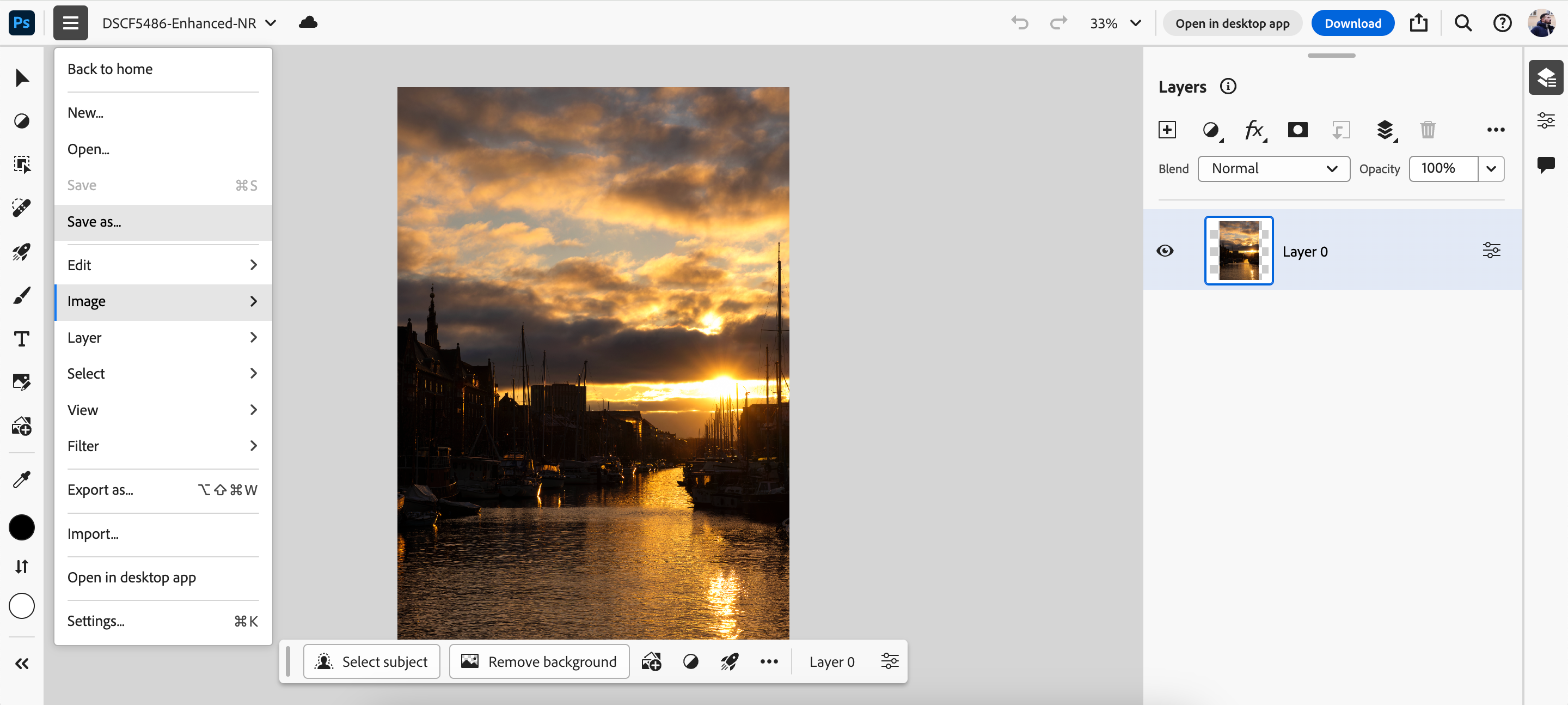
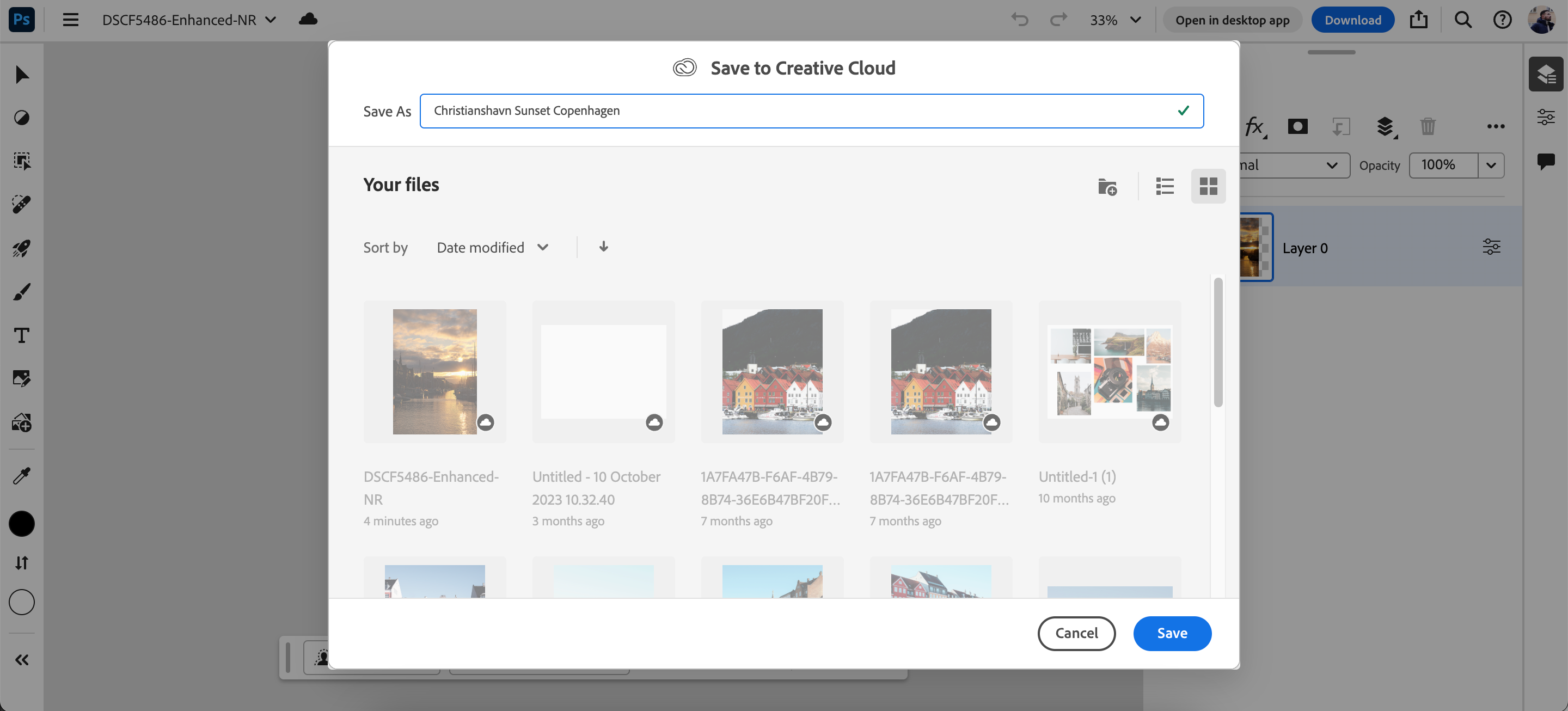
Po zapisaniu zdjęcia w aplikacji internetowej Creative Cloud możesz przejść do aplikacji komputerowej Photoshop i zapisać zdjęcie w formacie JPEG 2000 lub PNG, postępując zgodnie z tymi samymi instrukcjami, co w poprzedniej wersji.
Jeśli zamiast tego wolisz pobrać obraz na dysk twardy i wolisz format PNG zamiast JPEG 2000, poniższe kroki są dla Ciebie odpowiednie:
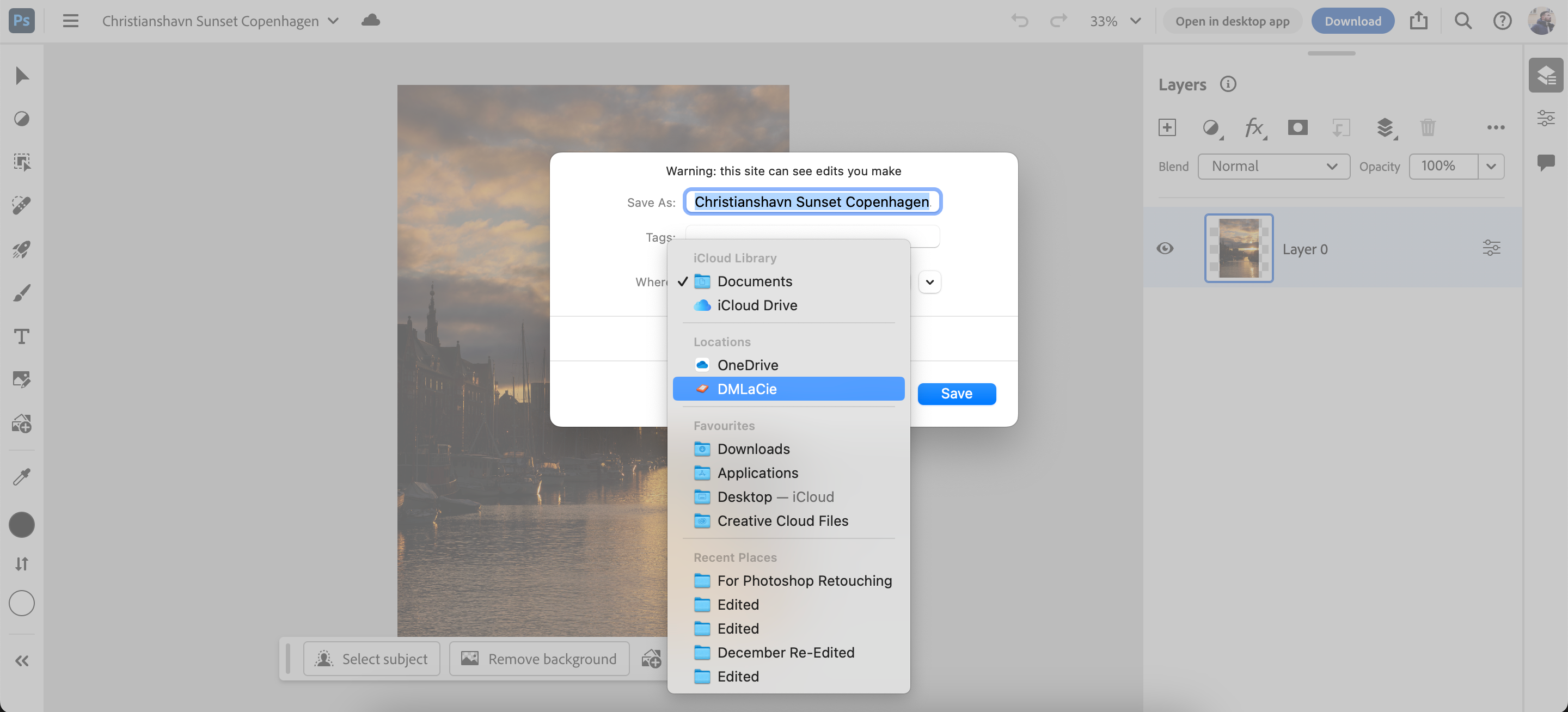
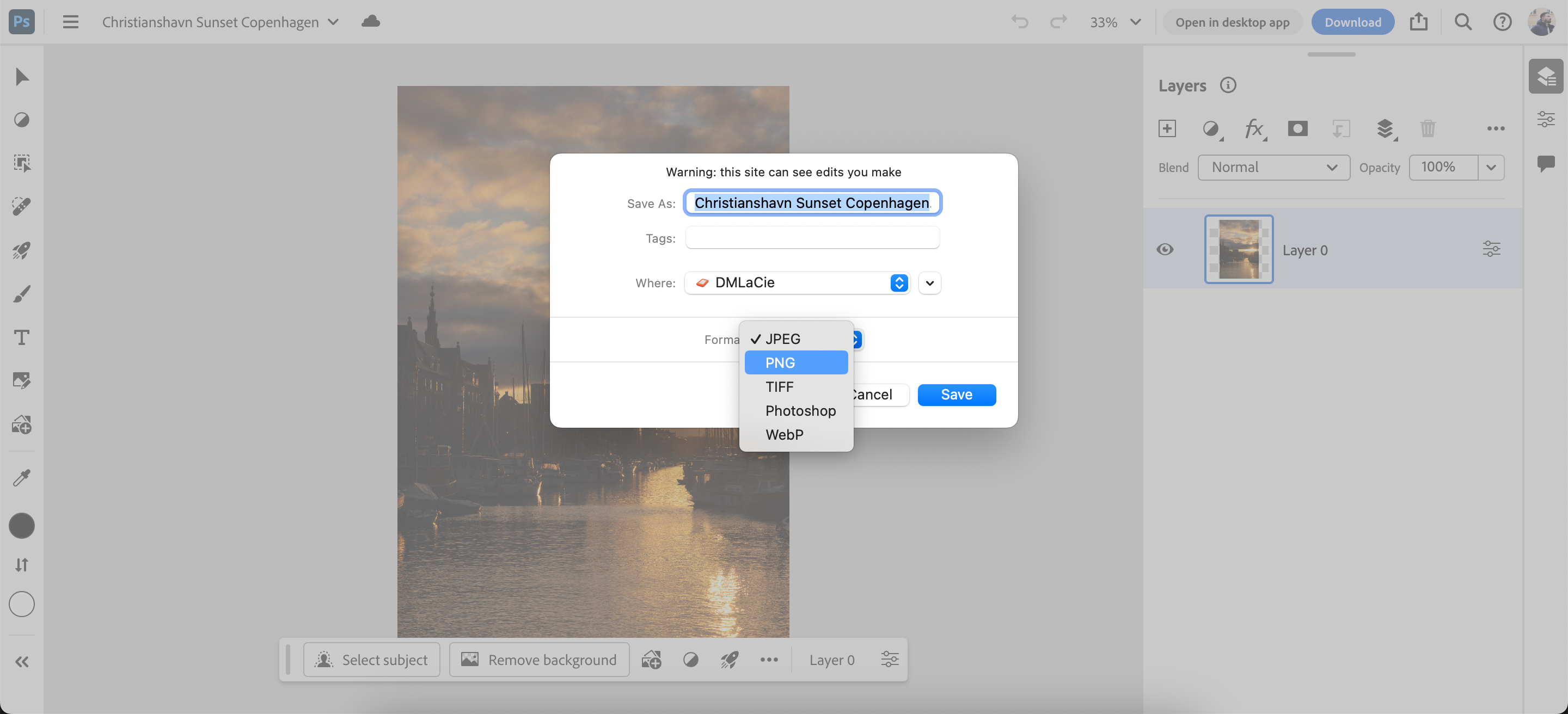
Jeśli chcesz dowiedzieć się więcej o platformie, możesz sprawdzić, jak działa Creative Cloud.
Jak przygotować obrazy w Photoshopie do druku
Częstym błędem w Photoshopie jest nieuwzględnienie trybu koloru i PPI (pikseli na cal) obrazu. Te ustawienia eksportu programu Photoshop mają ogromne znaczenie podczas przygotowywania multimediów do druku.
Korzystanie z trybu koloru w Photoshopie
Photoshop obsługuje różne tryby kolorów; znajdziesz je wszystkie w obszarze Obraz > Tryb. Domyślny tryb kolorów to RGB (czerwony, zielony i niebieski). Jest to główny tryb kolorów używany w programie Photoshop.
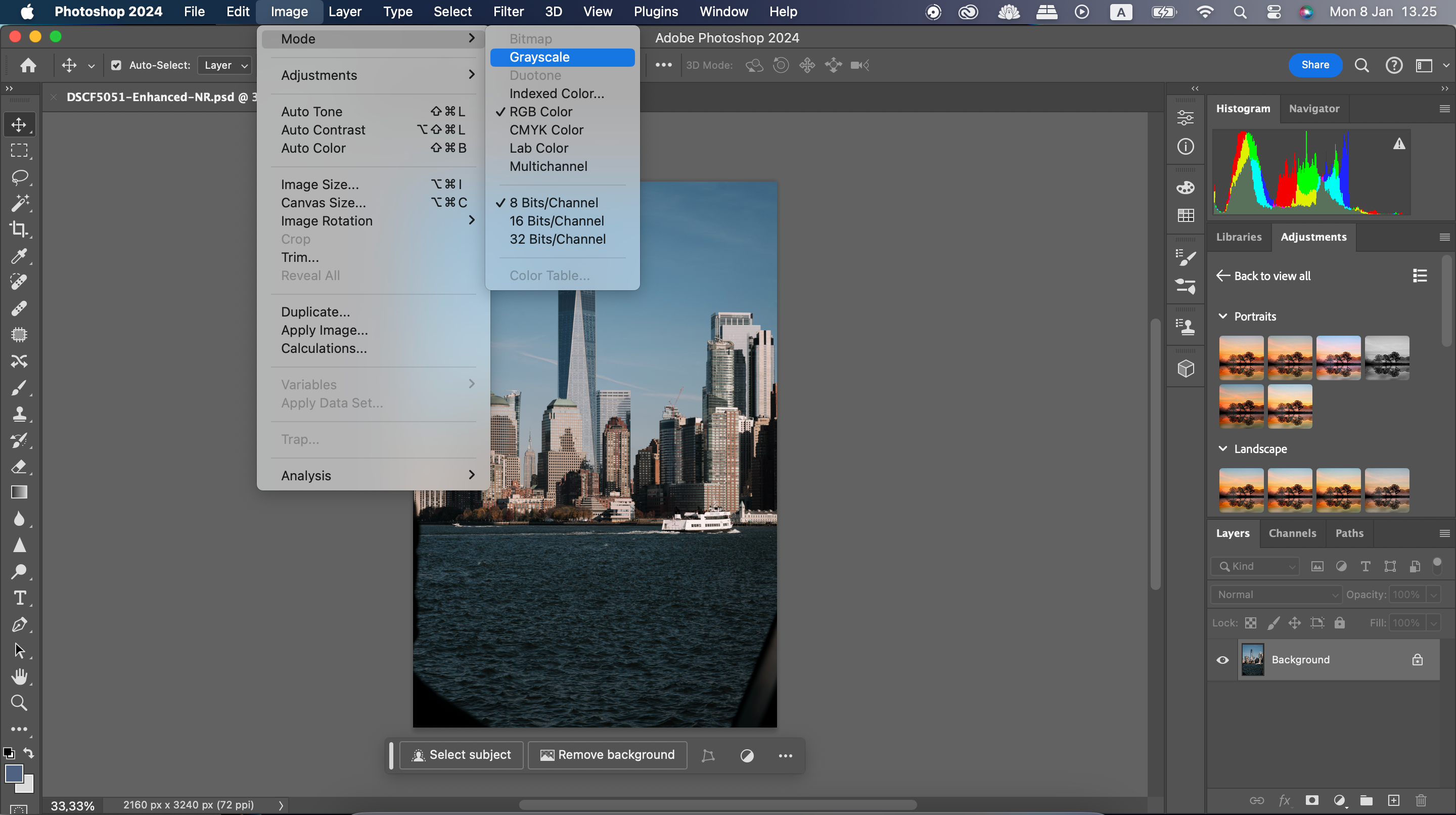
Jeśli zmienisz tryb koloru obrazu, przejście z RGB na CMYK (cyjan, magenta, żółty i klucz) może nie być od razu zauważalne. Różnicę można bardziej odczuć w ich użytkowaniu. RGB to addytywny tryb kolorów, natomiast CMYK to subtraktywny tryb kolorów.
Kolory addytywne są bardziej przydatne w przypadku czegoś takiego jak obraz wyświetlany na ekranie. Kolory subtraktywne najlepiej sprawdzają się w przypadku obrazów, które mają być później wydrukowane.
Kolory substraktywne zaczynają się od białej powierzchni, przypominającej kartkę papieru do drukarki. Kolory w postaci atramentu odejmuje się od jasności powierzchni warstwami. Im więcej warstw nakłada się na siebie, tym ciemniejszy staje się obszar obrazu.
Po wybraniu odpowiednich trybów obrazu i kolorów należy zapisać zdjęcia w formacie TIFF. Oto jak to zrobić:
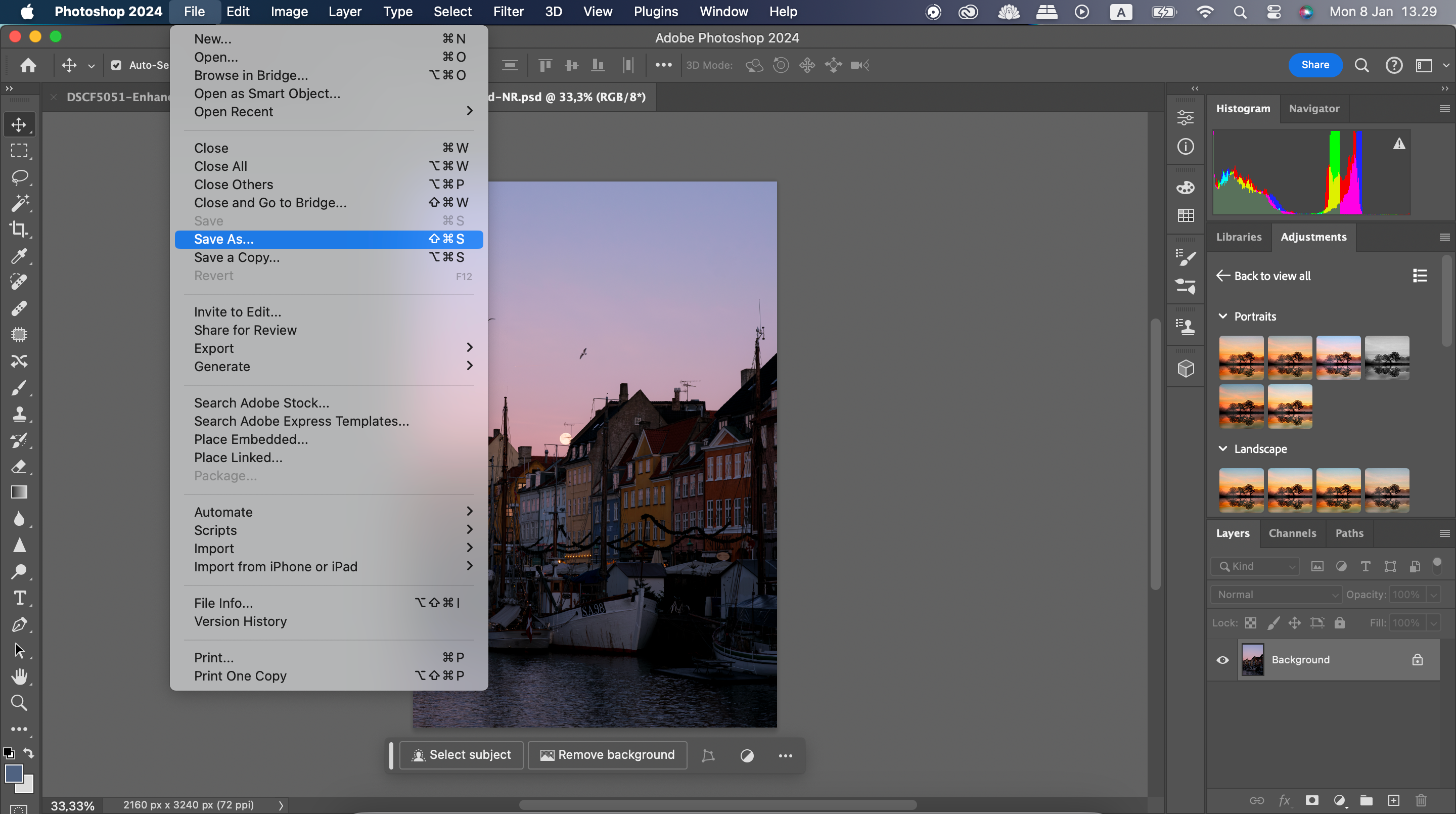
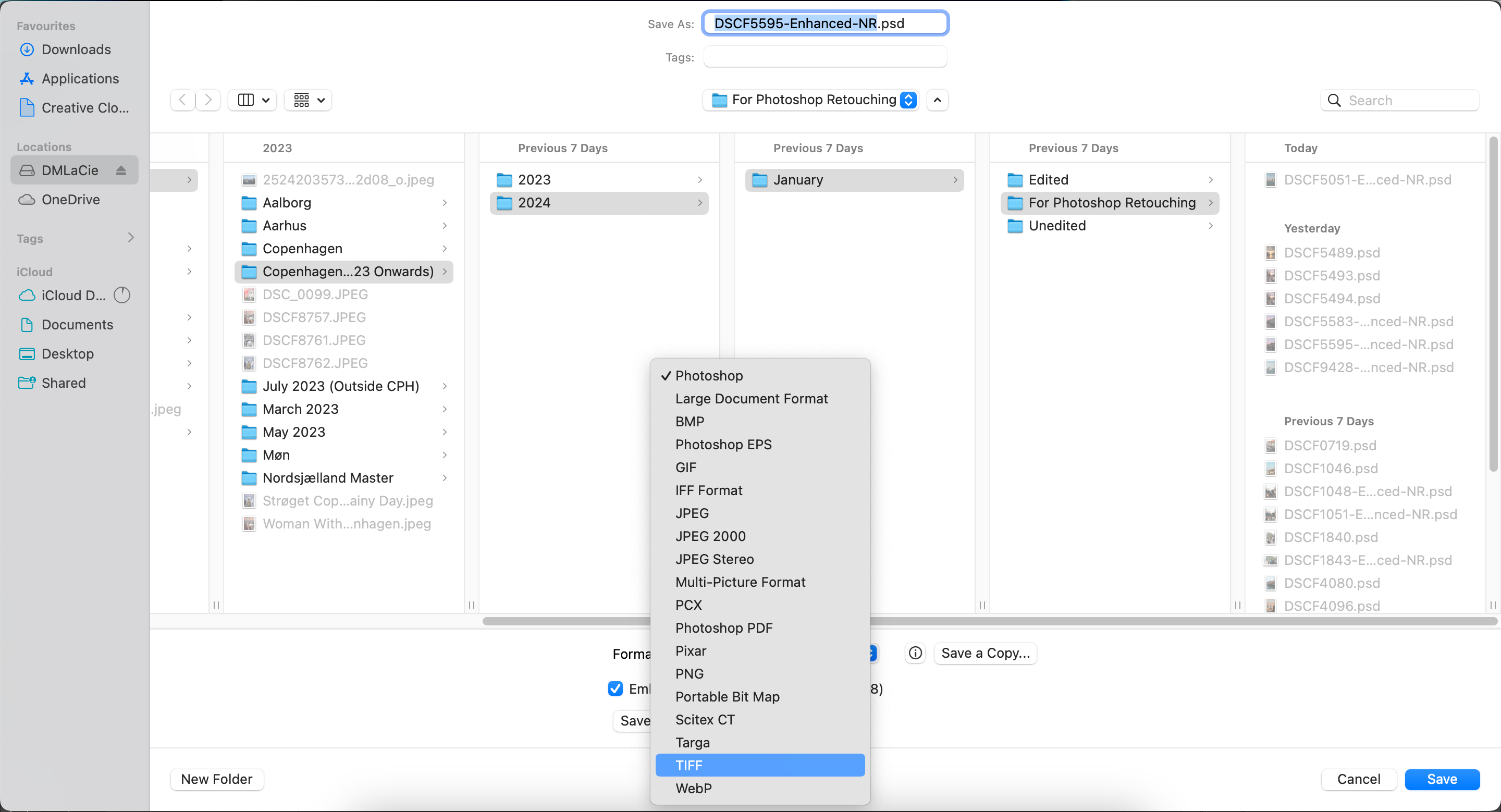
Ostrożne zapisywanie pliku pozwoli zachować jakość obrazu. Po co zadowalać się plikiem JPEG, skoro jest z czego wybierać?
Zapisując wysokiej jakości obrazy w programie Photoshop, pomyśl o platformach, na których będziesz ich używać. Na przykład JPEG 2000 działa, jeśli przesyłasz zdjęcia do mediów społecznościowych ze smartfona, ale PNG jest lepszy w przypadku projektów klientów. Dobrym pomysłem jest również uwzględnienie różnych ograniczeń rozmiaru plików obowiązujących na różnych platformach.
